Implementasi dan Konfigurasi Untuk Memahami Konsep SMTP Relay Pada Service Mail di Plesk Panel
1 people liked this article
A. Pendahuluan
SudoMail relay adalah fasilitas untuk mengirimkan email dengan menggunakan mail server lain yang bukan mail server kita. Server yang akan digunakan disebut relay MTA (Mail Transport Agent). Server tersebut yang nantinya mengirimkan email ke alamat tujuan. Penggunaan Mail relay juga sekaligus berguna untuk memperpanjang umur mail server yang kita miliki. Mail relay sendiri merupakan software SMTP Proxy sederhana dan Relay MTA yang berfungsi sebagai filter.
Jenis-jenis SMTP Relay
Terdapat dua jenis Mail relay yang tersedia yaitu Closed Relay dan Open Relay. Berikut adalah penjelasannya:
- Closed Relay, Closed Relay yang berarti secure atau aman dalam artian pesan email hanya akan di relay oleh mail server untuk pengguna-pengguna yang terverifikasi memiliki akses untuk ke server relay. Closed Relay adalah pengaturan umumnya yang diberlakukan server internal untuk mencegah penyalahgunaan internet.
- Open Relay, Merupakan server SMTP yang digunakan untuk mengirim email yang tidak terlindungi dan tidak terautentikasi. Nama lain dari Open Relay adalah Anonymous Relay yang apabila diaktifkan maka server akan menghadapi risiko keamanan yang akan sangat merugikan server dan data-data di dalam server.
Dalam Panduan ini akan membuat SMTP Closed Relay yang mana mail interface client menggunakan Plesk Panel dan Relay server nya menggunakan Zimbra. Berikut adalah gambar topologi yang akan digunakan.
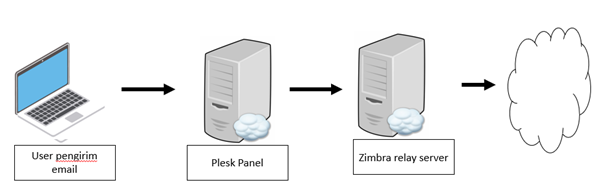
B. Instalasi dan Konfigurasi
1. Konfigurasi pada Plesk Panel
Kami asumsikan Anda telah memiliki plesk dan apabila ingin melakukan instalasi plesk terlebih dahulu maka dapat mengunjungi halaman: Cara Install Plesk Panel di Ubuntu 18 dan Centos 7
Berikut langkah-langkah konfigurasi relay host plesk ke zimbra:
- Login plesk menggunakan SSH
- Edit file
/etc/postfix/main.cfdan temukan bagianrelayhost
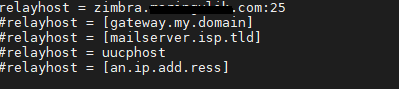
Input Hostname/IP Zimbra anda dan dapat menggunakan port 25 ataupun 587 untuk koneksi smtp ke server Zimbra nya.
- Save exit dan restart service postfix nya dengan perintah
suso service postfix restart
2. Konfigurasi Pada Zimbra
Kami asumsikan juga Anda telah memiliki Zimbra untuk digunakan sebagai relay server, berikut langkah-langkahnya:
- Login Zimbra menggunakan ssh
- Ketikan perintah
#su -zimbra
$postconf mynetworks
Gambar tersebut menunjukan bawa postfix akan mengizinkan pegiriman email dari 192.168.1.0/24
- Agar IP public plesk anda di izinkan untuk mengirim email melalui Zimbra maka Anda perlu menambahkan IP public Plesk tersebut ke mynetwork dengan perintah
hostname-anda mynetworks '127.0.0.0/8 192.168.1.0/24 IP-Public-plesk/32’

- Reload service postfix dengan perintah
sudo postfix reload

C. Uji Coba Pengiriman Email
Dalam ujicoba untuk memastikan konfigurasi nya sudah berjalan dengan baik atau belum maka dapat dilakukan pengiriman email dari salah satu domain yang ada di dalam server plesk. Setelah email dikirim maka dapat di lihat dari full header nya
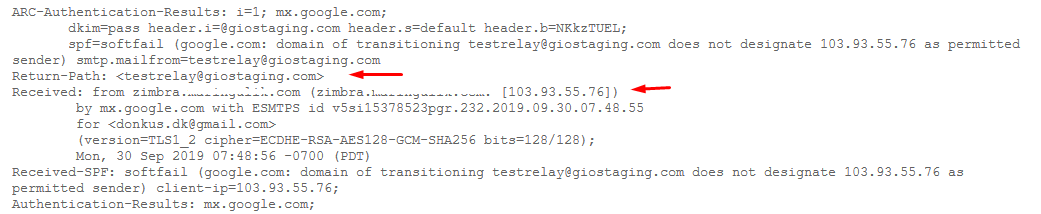
Dari contoh potongan full header tersebut menunjukan bahwa email diterima dari SMTP Zimbra dan bukan dari IP plesk yang menandakan bahwa konfigurasi yang dilakukan telah berhasil.
D. Kesimpulan
Dengan menggunakan Plesk Panel untuk konfigurasi client dan Zimbra sebagai server relay, serta tahapan konfigurasi yang tepat berhasil diuji dengan mengirim email yang terrelay melalui SMTP Zimbra, menandakan bahwa prosesnya berfungsi sebagaimana mestinya.
Semoga panduan ini membantu Anda. Temukan bantuan lainnya melalui Knowledge Base Biznet Gio. Jika Anda masih memiliki kendala silahkan hubungi support@biznetgio.com atau (021) 5714567.
Popular Articles
-
Cara Install & Konfigurasi Monitoring Cacti Serta Mengetahui Fungsi Fitur Pada Cacti
10 people say this guide was helpful
-
Cara Mengaktifkan Telnet pada Windows 7, 8 dan 10
4 people say this guide was helpful
-
Install dan Konfigurasi Samba Server pada Ubuntu
3 people say this guide was helpful
-
Jenis-Jenis Software Virtualisasi untuk Membuat Virtual Machine
6 people say this guide was helpful